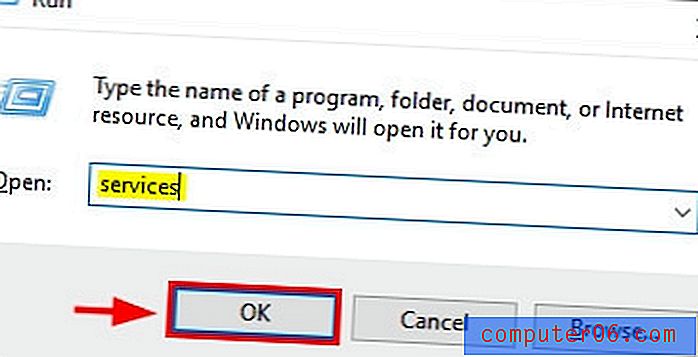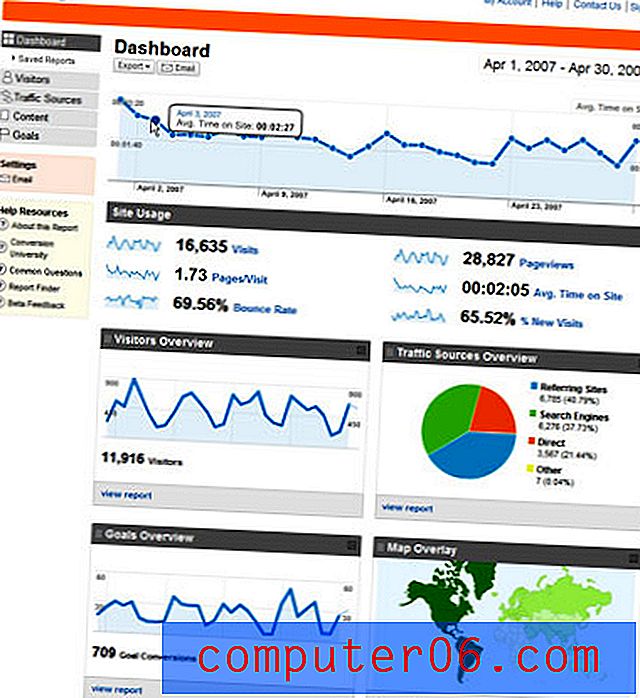다른 브라우저에서 Chrome으로 북마크를 가져 오는 방법
Chrome은 빠르고 인기있는 웹 브라우저이며 다른 브라우저에 문제가있을 때 권장됩니다. 그러나 이전에 사용했던 다른 브라우저 대신 Chrome으로 전환하기로 결정한 경우 즐겨 찾는 사이트에 액세스하는 데 사용하는 북마크에 액세스하는 것이 염려 될 수 있습니다.
다행히 Chrome에는 다른 브라우저에서 북마크를 Chrome으로 직접 쉽게 가져올 수있는 도구가 있습니다. 아래의 자습서에서는 Chrome에서이 북마크 가져 오기 도구를 찾아 사용하는 위치를 보여 주므로 해당 브라우저에서도 북마크를 사용할 수 있습니다.
Chrome으로 북마크를 전송하는 방법
이 기사의 단계는 Firefox 또는 Internet Explorer와 같은 컴퓨터의 다른 웹 브라우저에 책갈피가 있고 해당 책갈피를 해당 브라우저 내에서 액세스 할 수 있도록 Chrome으로 가져 오려는 것으로 가정합니다. 원래 브라우저에서 책갈피를 삭제하거나 수정하지 않습니다.
1 단계 : Chrome 브라우저를 엽니 다.
2 단계 : 창의 오른쪽 상단에서 Chrome 맞춤 설정 및 제어 버튼을 선택합니다.

3 단계 :이 메뉴에서 설정 옵션을 클릭하십시오.
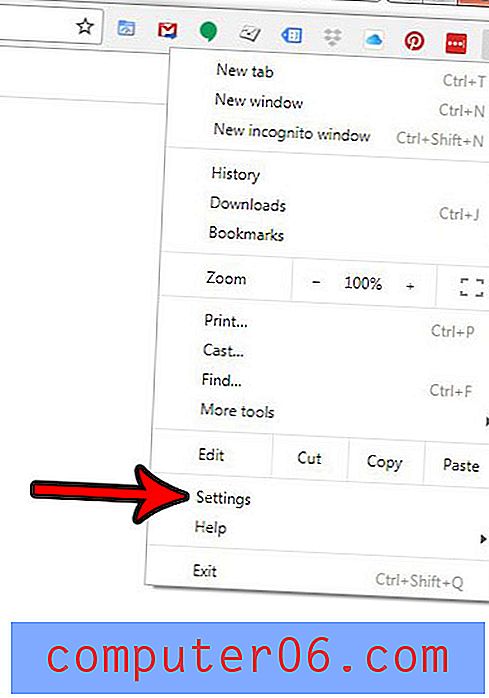
4 단계 : 메뉴 상단에서 북마크 및 설정 가져 오기 옵션을 선택합니다.
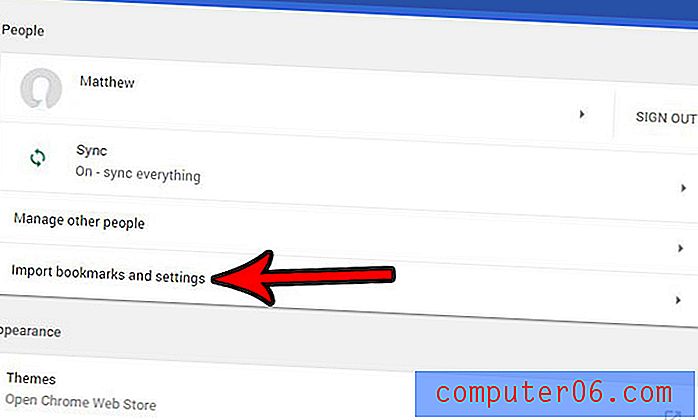
5 단계 : 창의 상단에서 드롭 다운 메뉴를 클릭하여 브라우저를 선택한 다음 Chrome으로 가져올 각 유형의 데이터를 선택합니다. 선택을 마치면 파란색 가져 오기 버튼을 클릭하십시오.
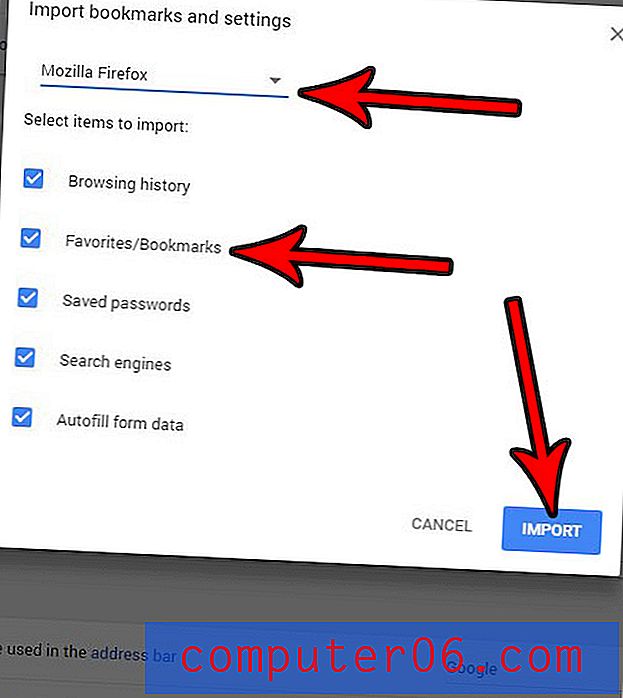
가져 오기가 완료되면 다음 대화창이 나타납니다. 원하는 경우 창 상단에 북마크 바를 표시하도록 선택할 수 있습니다.
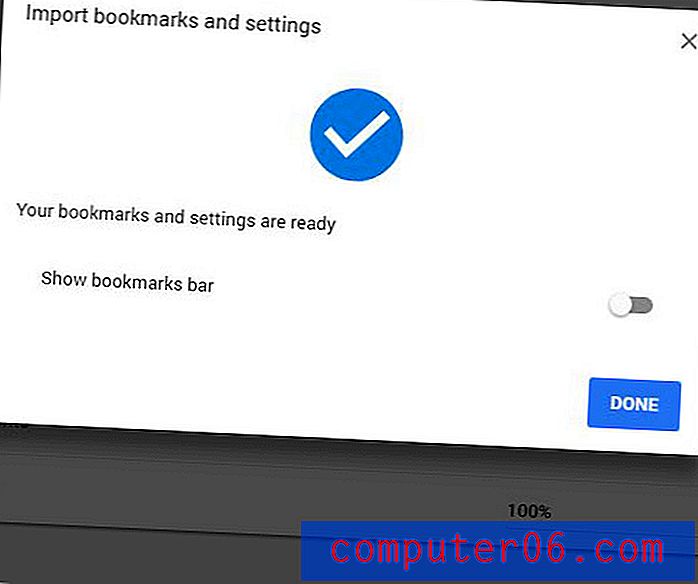
방문중인 웹 페이지를 펼쳐서 전체 화면을 사용하도록 하시겠습니까? Chrome에서 전체 페이지보기를 시작 및 종료하는 방법을 찾고 원하는 방식으로 웹 페이지를 보지 못하게하는 Chrome 요소를보기에서 숨기십시오.